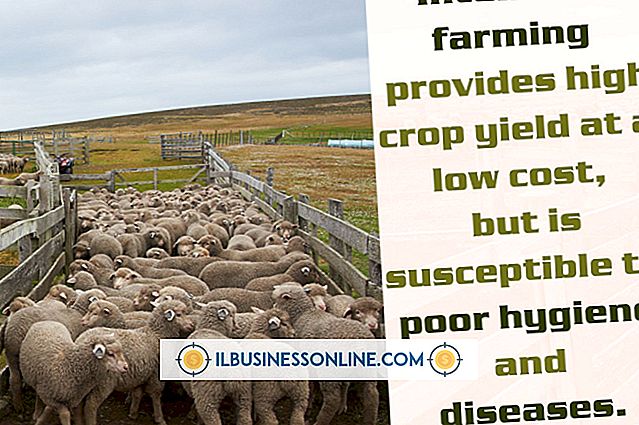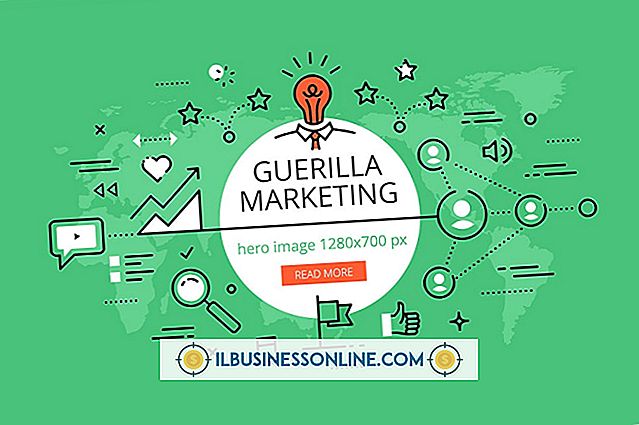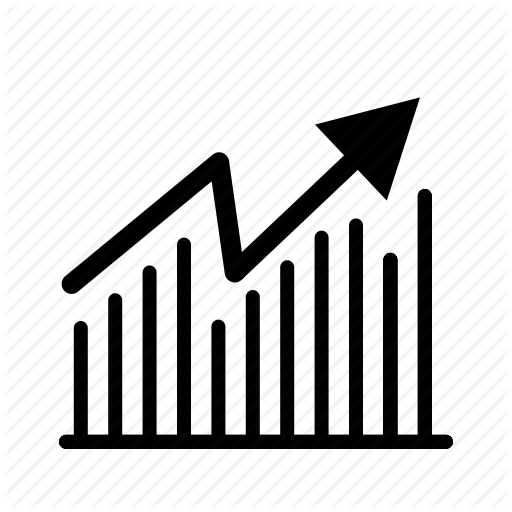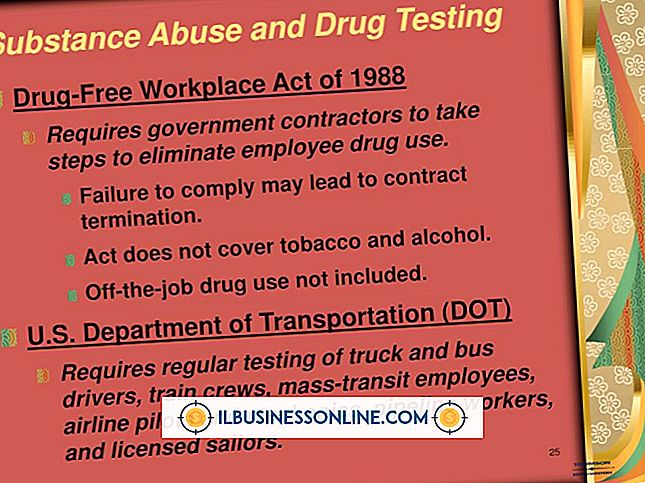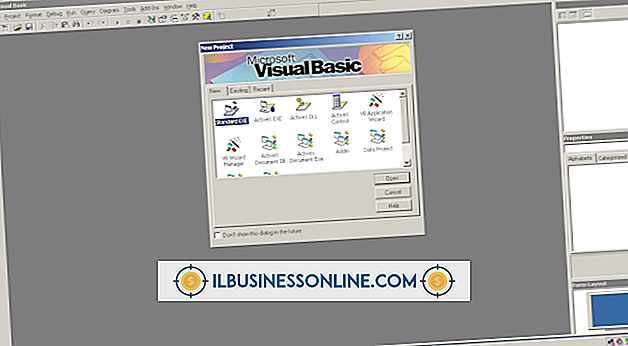GmailがiPadで機能しない

iPadでGmailの問題に取り組むには、豊富な技術的知識は必要ありませんが、サービスをバックアップして実行するには体系的なアプローチが必要です。 どちらの方法でタブレットの電子メールをチェックしても、トラブルシューティングプロセスを続行する前に、電子メールアドレスとパスワードを正しく入力したことを再確認してください。
公式Gmailアプリ
iPad、iPhone、およびiPod Touch用の公式Gmailアプリは、iOS 5.0以降を実行しているデバイス用の滑らかでタッチスクリーンに優しいインターフェースを提供します。 このアプリで問題が発生した場合は、アンインストールして再インストールすると問題の大部分が解決するはずです。アプリのアイコンをタップしたままで表示される×印を選択し、[削除]を選択して確定します。 iPadまたはコンピュータのiTunesから最新バージョンのアプリをダウンロードします。 このプロセスは、Gmailアプリによって保存された一時的なデータ(破損した可能性がある)をすべて消去し、ログインプロセスを最初から開始できるようにします。 Gmailアカウントに正しいユーザー名とパスワードを使用していることを再確認してください。
メールアプリのGmail
iPadに搭載されているネイティブのMailアプリでGmailメッセージにアクセスできない場合は、設定アプリの[Mail]、[Contacts]、[Calendars]セクションからアカウントの詳細を削除してから、もう一度追加してください。 これにより接続がリセットされ、使用しているユーザー名とパスワードを再確認できます(Mailアプリは自動的に他のアカウント設定を構成するはずです)。 Googleアカウントで2段階認証プロセスを有効にした場合は、標準のパスワードではなくiPad固有のパスワードでログインする必要があります(これを行うには、ウェブ上のGoogleアカウントのセキュリティ設定ページにアクセスしてください)。
Gmailモバイルサイト
通常の方法でGmailにアクセスできない場合は、iPadのブラウザアプリを使用してGmailにアクセスすると便利な回避策が提供されます(サイトはより小さなタッチスクリーンディスプレイに合わせて自動的に調整されます)。 携帯サイトからGmailへのアクセスに問題がある場合は、iPadのインターネット接続を確認し、ブラウザアプリからキャッシュとCookieを消去します。これにより、再度ログインして詳細を再確認する必要があります。サイトが正しく機能しなくなります。 デフォルトのSafariブラウザアプリケーションでは、履歴とCookieを消去するオプションは、設定アプリケーションのSafariページにあります。
Gmailプラットフォームの問題
iPadからGmailにアクセスできない場合は、Gmailプラットフォームに問題がある可能性があります。 GmailヘルプWebサイトの既知の問題ページとGoogle Appsステータスダッシュボードを確認して、Googleのメッセージングサービスに関する問題を探してください。 技術的な障害が識別された場合は、問題の修正時期の見積もりとともにその詳細を確認することができます。